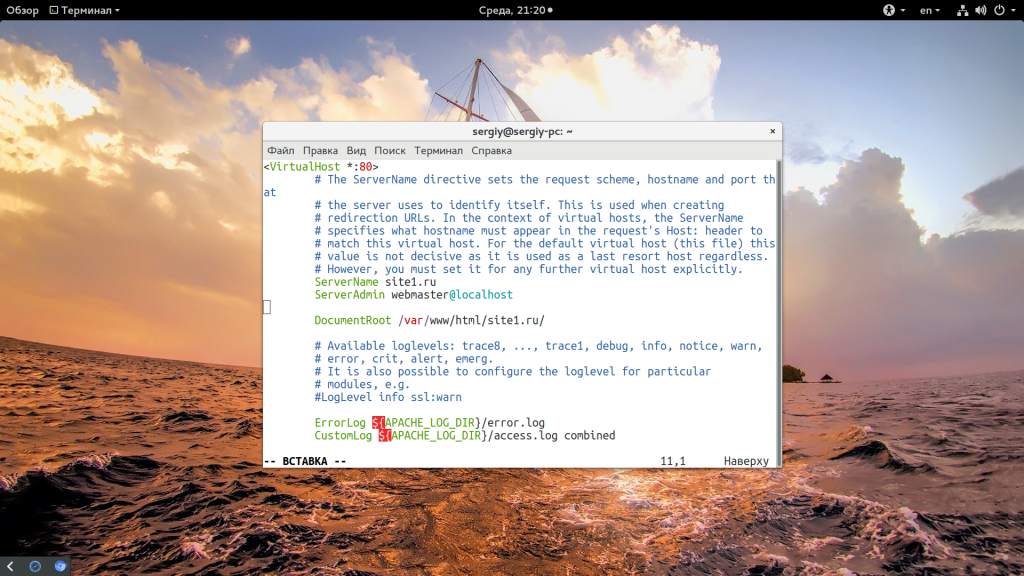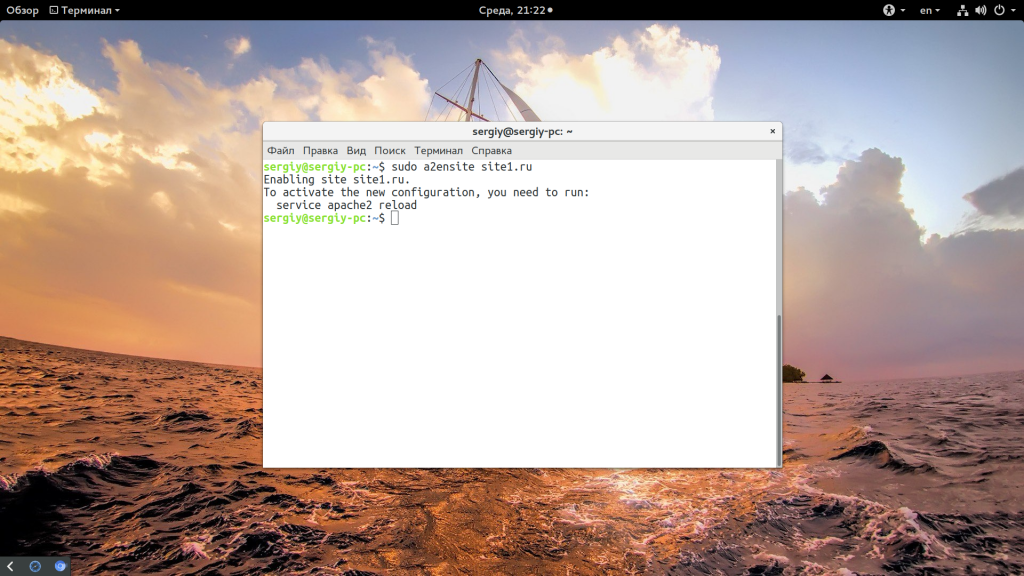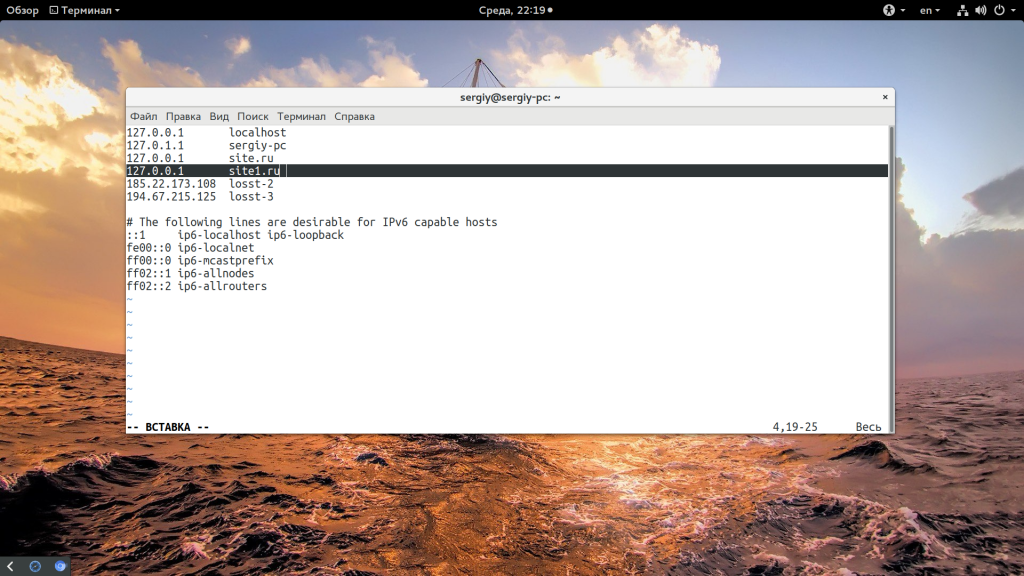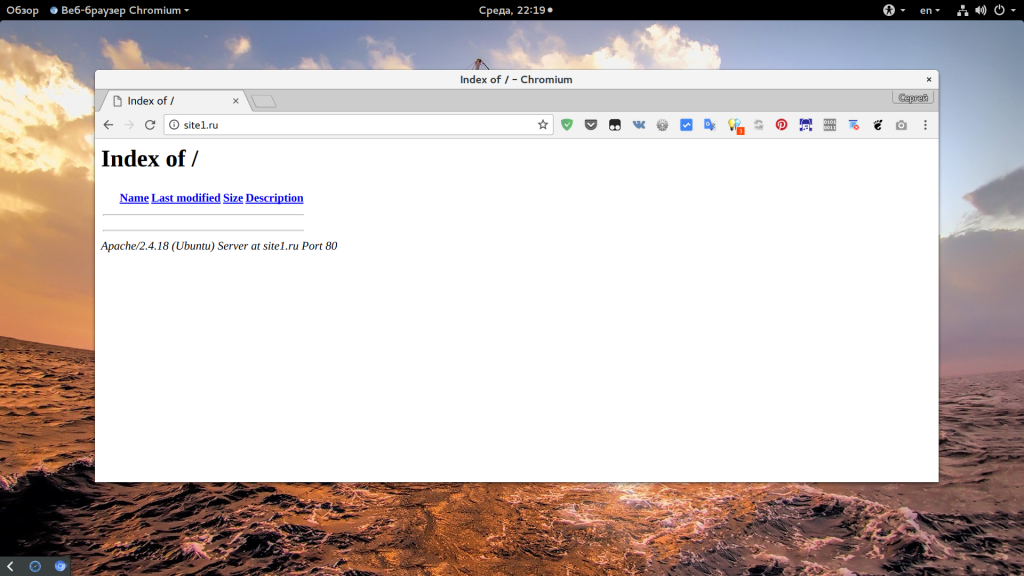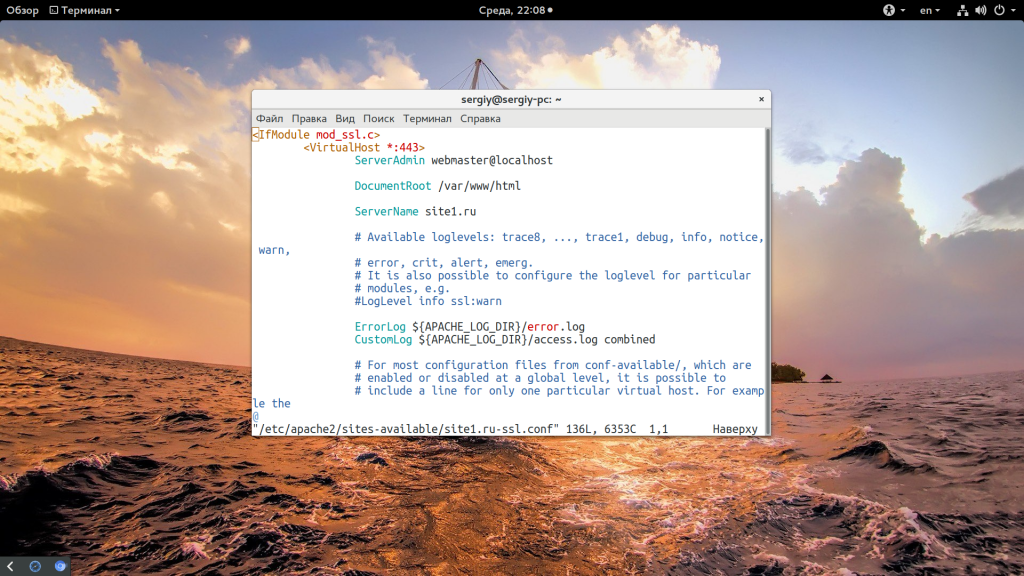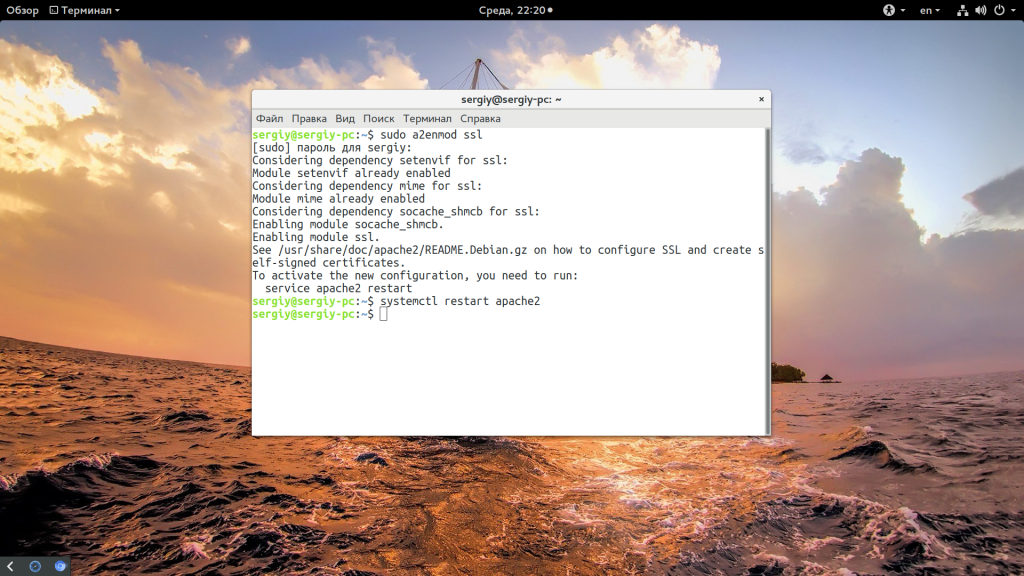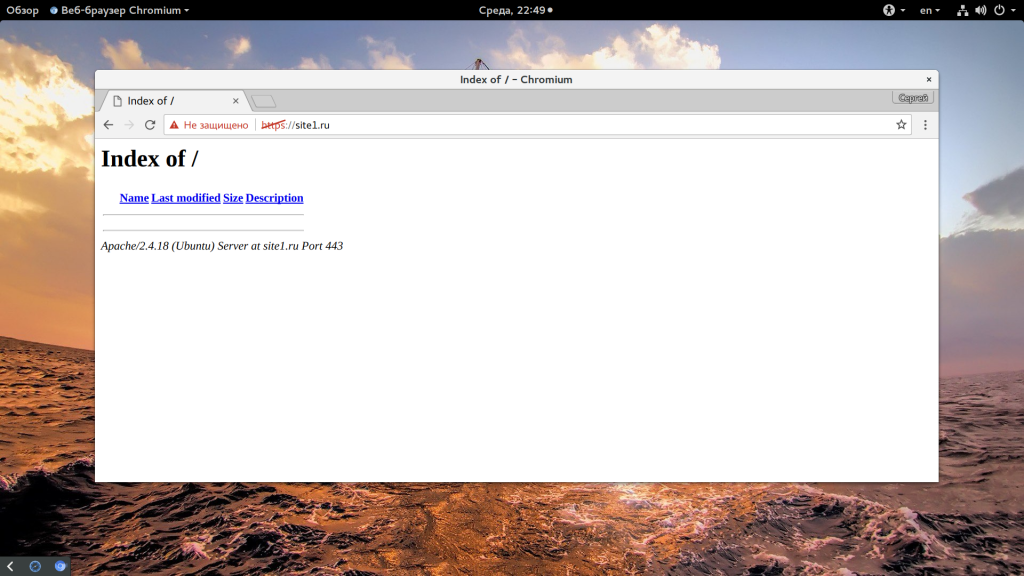- Sites Enabled with NGINX or Apache
- Disable and Enable a Website on the NGINX Web Server
- Use the Sites-Enabled Directory
- Use the Virtual Host File on the NGINX Web Server
- Disable and Enable a Website on the Apache Web Server
- Use the Apache Utilities: a2dissite and a2ensite
- Use the Virtual Host File on the Apache Web Server
- Настройка виртуальных хостов Apache
- Как работают виртуальные хосты Apache?
- Настройка виртуальных хостов Apache?
- Настройка виртуальных хостов с SSL
- Выводы
Sites Enabled with NGINX or Apache
Estamos traduciendo nuestros guías y tutoriales al Español. Es posible que usted esté viendo una traducción generada automáticamente. Estamos trabajando con traductores profesionales para verificar las traducciones de nuestro sitio web. Este proyecto es un trabajo en curso.
There may be times when you have to temporarily disable a website. For example, you might have to satisfy a legal requirement or make an emergency content change. Fortunately, you do not have to completely delete or radically reconfigure a website to disable it. This guide provides instructions on how to quickly disable and re-enable a website, based on the webserver and Linux distribution.
The instructions for disabling and re-enabling a website depend on the webserver that is installed on your Linode. See the section that corresponds to sites enabled with NGINX or Apache. Throughout these instructions, replace the placeholder site name of example.com with your own domain name.
Taking a site offline, even temporarily, can affect its Search Engine Optimization (SEO) ratings. If you only want to briefly disable a site for maintenance reasons, consider using a temporary redirect instead.
Disable and Enable a Website on the NGINX Web Server
By default, NGINX installed on Ubuntu and Debian systems use the sites-available and sites-enabled directories or folders to control website access. This approach is often used even on other Linux systems. If the Linode is already using these two directories, follow the instructions in the Use the Sites-Enabled Directory subsection. Otherwise, skip to the Use the Virtual Host File on the NGINX Web Server subsection.
Use the Sites-Enabled Directory
Ubuntu systems have a /etc/nginx/sites-available directory, which contains virtual host (vhost) files for each domain hosted on the Linode. For instance, the domain for example.com typically has a corresponding virtual host file named /etc/nginx/sites-available/www.example.com.conf . The filename might not include the .conf extension in all cases.
To enable a website, you must create a symbolic link inside the /etc/nginx/sites-enabled directory pointing to the actual vhost file in /etc/nginx/sites-available . The nginx.conf file reviews the contents of the sites-enabled directory and determines which virtual host files to include. These domains are made available to potential viewers. Adding a symbolic link leading to a virtual host file enables the associated site while removing the symbolic link disables it.
- To find the name of the domain, list all of the sites hosted on the Linode using the following command:
ls /etc/nginx/sites-available sudo rm /etc/nginx/sites-enabled/example.com.conf sudo systemctl reload nginx sudo ln -s /etc/nginx/sites-available/example.com.conf /etc/nginx/sites-enabled/example.com.conf sudo systemctl reload nginx Use the Virtual Host File on the NGINX Web Server
Some Linux systems do not use the sites-available and sites-enabled directories. In this case, you can disable a site by renaming the virtual host file. In a typical NGINX installation, the web server is specifically searching for host files ending with .conf . So you can “hide” a virtual host by changing its extension.
- Find the location of the virtual host file you created for the domain using the sudo nginx -T | grep example.com command. Change to its parent directory.
sudo mv -i /etc/nginx/conf.d/example.com.conf /etc/nginx/conf.d/example.com.disable sudo systemctl reload nginx sudo mv -i /etc/nginx/conf.d/example.com.disable /etc/nginx/conf.d/example.com.conf There could be cases where a website does not have a separate virtual host file. This might occur if it is the only site on the Linode, or if the system is using a non-standard configuration. In this case, comment out all the lines in the website’s vhost entry, using the # symbol. See the Use the Virtual Host File on the Apache Web Server section of this guide for more information.
Disable and Enable a Website on the Apache Web Server
On Ubuntu and other distributions of Linux, Apache makes it very easy to enable or disable a site. It includes utilities that handle all the necessary configuration changes.
Use the Apache Utilities: a2dissite and a2ensite
The a2dissite and a2ensite tools greatly simplify the process of disabling and enabling a website. The following commands are geared towards Ubuntu but are similar to other versions of Linux.
- Disable the site using the a2dissite command followed by the site name. Enter the name used for the virtual host .conf file, without the extension.
sudo systemctl reload apache2 On some versions of Linux, the apache2 module is known as httpd . On these platforms, the equivalent command is sudo systemctl reload httpd .
sudo systemctl reload apache2 Use the Virtual Host File on the Apache Web Server
If the a2dissite and a2ensite tools are not installed, edit the virtual host file and comment out the domain configuration.
- Locate the virtual host file for the domain. If necessary, use the command httpd -S to display the path to this file. Change to the parent directory of the file, for example, /etc/httpd .
Настройка виртуальных хостов Apache
Apache — это один из самых популярных веб-серверов для размещения сайтов на хостингах и VPS, а также для создания тестовых окружений. Если на вашем сервере один сайт, то все довольно просто, все запросы, поступающие к серверу, отправляется этот единственный сайт. А что если сайтов несколько? Как Apache будет понимать кому адресован запрос?
Для решения этой задачи есть виртуальные хосты. В этой статье мы поговорим о том, как выполняется настройка виртуальных хостов Apache, а также как все это работает.
Как работают виртуальные хосты Apache?
Не будем пока о локальных системах. Если у вас есть веб-сайт, то наверное, вы занимались парковкой домена и уже знаете как все настраивается. Сначала используется DNS сервер, который выдает IP адрес вашего сервера всем клиентам, запросившим адрес этого домена. Затем клиенты отправляют запрос на ip вашего сервера, а веб-сервер уже должен его обработать.
Обычно, на хостингах один веб-сервер обслуживает десятки, а то и сотни сайтов. И как вы понимаете, все запросы поступают на один ip. Для распределения их между папками на сервере используется имя домена, которое передается вместе с запросом в HTTP заголовке «Host». Именно поэтому нужно выполнять парковку домена не только на DNS сервисе, но и на вашем сервере.
Вы настраиваете виртуальные хосты Apache, а затем веб-сервер сравнивает домен, переданный в заголовке «Host» с доступными виртуальными доменами и если находит совпадение, то возвращает содержимое настроенной папки или содержимое по умолчанию, или ошибку 404. Нужно сказать, что вы можете настроить виртуальный хост для любого домена, например, vk.com или losst.pro. Но пользователи смогут получить доступ к этому домену у вас, только если к вам будут поступать запросы от браузеров, в которых будет значиться этот домен. А теперь детальнее про настройку.
Настройка виртуальных хостов Apache?
Я уже подробно рассматривал как настроить Apache в отдельной статье. Поэтому не буду полностью расписывать здесь все конфигурационные файлы. Остановимся на файлах виртуальных хостов. Для удобства они вынесены в отдельные папки:
Ясно, что это разделение очень условно. Вы можете его убрать и добавлять свои виртуальные хосты прямо в основной конфигурационный файл. Все файлы из этих папок подключаются к нему с помощью директив Include. Но ведь так намного удобнее. В папке sites-available находятся все конфигурационные файлы, но они пока еще не активированы и отсюда не импортируются никуда. При активации нужного хоста на него просто создается ссылка в папку /etc/apache2/sites-enabled.
Для примера, создадим новый конфигурационный файл для виртуального хоста site1.ru. Для этого просто скопируем существующую конфигурацию для хоста по умолчанию — 000-default:
$ sudo cp /etc/apache2/sites-enabled/000-default.conf /etc/apache2/sites-enabled/site1.ru.conf
Сначала рассмотрим синтаксис того, что вы увидите в этом файле:
ServerName домен
ServerAlias псевдоним_домена
ServerAdmin емейл@администратора
DocumentRoot /путь/к/файлам/сайта
ErrorLog /куда/сохранять/логи/ошибок/error.log
CustomLog /куда/сохранять/логи/доступа/access.log combined
Это минимальная конфигурация, которую вам нужно указать, чтобы создать виртуальный хост Apache. Конечно, здесь вы можете использовать и другие директивы Apache, такие как Deny, Allow и многие другие. А теперь рассмотрим наш пример для тестового сайта site1.ru:
ServerName site1.ru
ServerAdmin webmaster@localhost
DocumentRoot /var/www/html/site1.ru/
ErrorLog $/error.log
CustomLog $/access.log combined
Здесь мы используем звездочку вместо ip адреса, это значит, что веб-сервер будет слушать соединения на всех адресах, как на внешнем, так и на localhost. Порт 80, это порт по умолчанию. Затем указываем домен, электронный адрес администратора, и путь к папке, в которой будут находиться данные сайта. Две строчки Log говорят куда сохранять логи, но добавлять их необязательно. Дальше, нам нужно активировать этот хост. Мы можем вручную создать ссылку или использовать уже заготовленную команду:
Затем перезапустите Apache:
sudo systemctl restart apache2
И нам осталось все это протестировать. Если ваш сервер имен еще не направляет запросы к домену на ваш ip, а вы хотите уже проверить как все работает, можно пойти обходным путем. Для этого достаточно внести изменения в файл /etc/hosts на машине, с которой вы собрались открывать сайт. Этот файл, такой себе локальный DNS. Если компьютер находит ip для домена в нем, то запрос в интернет уже не отправляется. Если вы собираетесь тестировать с той же машины, на которую установлен Apache2, добавьте:
Если же это будет другой компьютер, то вместо 127.0.0.1 нужно использовать адрес вашего сервера, на котором установлен Apache. Затем можете открыть сайт в браузере:
Настройка виртуальных хостов с SSL
Если вы хотите использовать современный безопасный протокол https для работы вашего виртуального хоста, то вам кроме обычного хоста на порту 80 будет необходимо создать виртуальный хост на порту 443. Здесь будет не так много отличий, вот пример, для нашего сайта site1.ru:
ServerAdmin webmaster@localhost
DocumentRoot /var/www/html
ServerName site1.ru
ErrorLog $/error.log
CustomLog $/access.log combined
SSLEngine on
SSLCertificateFile /etc/ssl/certs/ssl-cert-snakeoil.pem
SSLCertificateKeyFile /etc/ssl/private/ssl-cert-snakeoil.key
SSLOptions +StdEnvVars
Теперь о каждой новой строчке более подробно:
- — весь код в этой секции будет выполнен только в том случае, если активирован модуль mod_ssl. Это нужно для безопасности, чтобы если модуль не активирован, то код не вызывал ошибок;
- SSLEngine — включает поддержку SSL;
- SSLCertificateFile, SSLCertificateKeyFile — пути к файлам сертификата и приватного ключа;
- SSLOptions — для скриптов php, cgi и других мы передаем стандартные SSL опции.
Вот и все. Как видите, не так сложно. Осталось перезапустить Apache и проверить как все работает:
sudo a2enmod ssl
sudo a2ensite site1.ru-ssl
sudo systemctl restart apache2
Затем откройте https адрес в браузере:
Выводы
В этой статье мы рассмотрели как выполняется настройка виртуальных хостов Apache. Как видите, один веб-сервер может обслуживать сотни сайтов, а создание виртуальных хостов apache совсем не сложно. Надеюсь, эта статья была вам полезной. Если у вас остались вопросы, спрашивайте в комментариях!
Обнаружили ошибку в тексте? Сообщите мне об этом. Выделите текст с ошибкой и нажмите Ctrl+Enter.